
Wie vertraue ich dem Computer auf dem iPhone mit defektem Bildschirm? [Gelöst]

Die meisten iPhone-Benutzer wissen, wie teuer es sein kann, den Bildschirm eines iPhones fallen zu lassen und zu beschädigen. Dies führt zu Rissen auf dem Bildschirm, die sich im Laufe der Zeit ausbreiten und dem iPhone weiteren Schaden zufügen. Dies beeinträchtigt dann die Interaktion mit Ihrem iPhone-Display. Infolgedessen können Sie Ihrem iPhone nicht vertrauen, um Ihre Daten zu sichern, das Backup wiederherzustellen oder sogar das iPhone über iTunes zu löschen. Lesen Sie weiter, um zu erfahren, wie Sie dem Computer auf dem iPhone mit einem defekten Bildschirm vertrauen können.

Teil 1. Ist es möglich, Ihrem Computer auf dem iPhone mit einem kaputten Bildschirm zu vertrauen?
Teil 2. Wie vertraue ich dem Computer auf dem iPhone mit einem kaputten Bildschirm?
Teil 3. Wie kann man Daten von einem defekten iPhone / iPad wiederherstellen?
Die Antwort darauf ist ein großes NEIN. Offensichtlich können Sie dem Computer auf einem defekten iPhone nicht vertrauen, da Sie nicht auf die Schaltfläche "Vertrauen" tippen können. Dies bedeutet daher, dass Sie keine Backups erstellen oder wiederherstellen können, da Sie einem Computer auf einem defekten iPhone-Bildschirm überhaupt nicht vertrauen können. Die offensichtliche Lösung besteht darin, den Bildschirm auszutauschen, zu reparieren oder ein neues iPhone zu kaufen. Es gibt jedoch eine bessere und kostengünstigere Option.

Erfahren Sie auch:
Wie können Sie den Zoommodus einfach auf Ihrem iPhone verwenden? In diesem Leitfaden finden Sie Lösungen.
Hervorragende virtuelle Meeting-Plattformen und Mirror-Meeting-App auf dem PC
Um dem Computer auf einem defekten iPhone zu vertrauen, können Sie versuchen, VoiceOver und Siri zu verwenden, wenn Ihr iPhone über eine Home-Taste verfügt und diese immer noch funktioniert. Diese Lösung funktioniert für einige Geräte, aber nicht für alle. Probieren Sie es einfach aus.
1. Halten Sie die Home-Taste gedrückt, um Siri zu aktivieren. Sagen Sie "VoiceOver öffnen".
2. Drücken Sie die Home-Taste zweimal, um den Passwortbildschirm anzuzeigen.
3. Verwenden Sie den Teil des Bildschirms, der auf die Berührung reagiert, um nach links und rechts zu wischen, wodurch der VoiceOver-Cursor zu einer anderen Schaltfläche mit der Kennwortnummer bewegt wird. VoiceOver sagt auch, dass die Taste ausgewählt ist, was nützlich ist, wenn Sie den Bildschirm nicht sehen.
Wenn sich der Cursor auf dem nächsten gewünschten Passwort befindet, doppelklicken Sie, um auf das ausgewählte Passwort zu "klicken".
4. Sobald das iPhone entsperrt ist, benötigen Sie möglicherweise VoiceOver, um im Dialogfeld "Diesem Computer vertrauen", das angezeigt wird, wenn Sie Ihr iPhone an Ihren Computer anschließen, auf "Vertrauen" zu klicken.
5. Jetzt können Sie Fotos kopieren und / oder Ihr defektes iPhone mit iTunes sichern.
Wenn du VoiceOver deaktivieren möchtest, kannst du Siri "VoiceOver deaktivieren" sagen oder es manuell deaktivieren, indem du "Einstellungen" > "Allgemein" > "Bedienungshilfen" > "VoiceOver" öffnest.
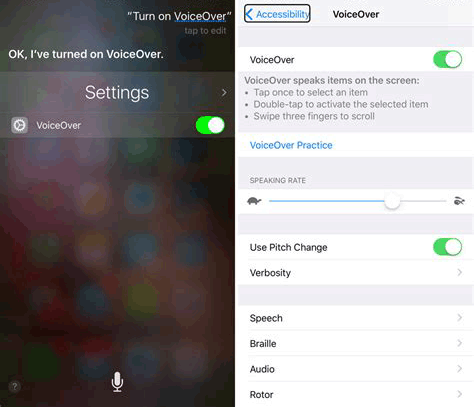
Das könnte Sie auch interessieren:
Reparieren Sie effektiv den iPad-Bildschirm, wenn er schwarz wird
Wenn es keine Option ist, Ihren Bildschirm reparieren oder ersetzen zu lassen, und Siri und VoiceOver nicht funktionieren, müssen Sie eine professionelle Datenwiederherstellungssoftware Coolmuster iPhone Data Recovery verwenden, um Ihre Dateien aus iTunes-Backups wiederherzustellen. Auf diese Weise können Sie "Diesem Computer vertrauen" auf Ihrem iPhone leicht umgehen, da Sie Ihr iPhone nicht an einen Computer anschließen müssen. Solange Sie eine Sicherungsdatei in Ihrem iTunes-Ordner haben, ist es keine große Sache, Ihre Daten wiederherzustellen. Es kann Ihre vorhandenen iPhone-Daten auch zur Sicherung nahtlos auf Ihren Computer übertragen .
Wenn Ihr iPhone Ihrem Computer vertraut hat, können Sie diese Software außerdem verwenden, um Ihre gelöschten Kontakte, SMS und SMS-Anhänge aus dem internen Speicher von iOS-Geräten und iTunes-Backups wiederherzustellen. Außerdem kann die neue Funktion Ihr iCloud-Backup problemlos wiederherstellen.
Außerdem ist es vollständig kompatibel mit fast allen iOS-Geräten, einschließlich des neuesten iPhone 14 Pro / 14 Pro Max / 14 Plus / 14, iPhone 13 Pro / 13 / 12 Pro / 12 / 11 Pro / 11 / XR, iPhone XS, iPhone XS Max, iPhone X, iPhone 8 Plus und mehr (iOS 16 unterstützt).
Im Folgenden werden wir die drei Methoden im Detail besprechen. Wir gehen davon aus, dass Sie die Coolmuster iPhone Data Recovery Software bereits heruntergeladen und installiert haben.
Stellen Sie Ihre iTunes-Sicherungsdaten wieder her, ohne einem PC auf einem iPhone zu vertrauen:
01Starten Sie die Wiederherstellungssoftware
Nachdem Sie das Programm installiert haben, führen Sie es bitte auf Ihrem Computer aus und wählen Sie die Option "Aus iTunes-Sicherungsdatei wiederherstellen".
02Wählen Sie Ihre iTunes-Sicherungsdatei
Die Software scannt und listet Ihre iTunes-Sicherungsdateien auf der Benutzeroberfläche auf. Wenn die Sicherungsdateien noch nicht gefunden wurden, können Sie auf das Symbol "Auswählen" tippen, um sie manuell auszuwählen. Tippen Sie anschließend auf "Scan starten", um fortzufahren.

Wählen Sie nun die gewünschten Dateitypen aus, indem Sie sie überprüfen, und klicken Sie auf "Scan starten", um Ihre detaillierten Dateien aus dem Backup anzuzeigen.

03Stellen Sie Ihre iTunes-Sicherungsdateien wieder her
Sie können Ihre Dateien auf der Benutzeroberfläche anzeigen. Bitte markieren Sie die Dateien, die Sie wiederherstellen möchten, und extrahieren Sie sie auf Ihren Computer, indem Sie auf "Auf Computer wiederherstellen" klicken. Dann können Sie Ihre Dateien wiederherstellen, ohne dem Computer auf Ihrem iOS-Gerät zu vertrauen.

Siehe auch:
iOS 16 Bugs: Schnelle Reparatur von iOS 16 Beta-Problemen mit einfachen Korrekturen
Wie rufe ich Kontakte vom iPhone mit defektem Bildschirm ab?
Abschließende Überlegungen
Es ist wichtig, Ihre iPhone-Daten zu sichern, da Sie Ihre Daten frei exportieren und wiederherstellen können. Eine der erstaunlichen Funktionen dieses Programms ist, dass gelöschte Daten auch einfach durch Scannen des Geräts abgerufen werden können. Befolgen Sie die oben genannten Verfahren immer sorgfältig, um Ihre Daten abzurufen, wenn der iPhone-Bildschirm kaputt ist. Wie auch immer, wenn Sie gelöschte oder verlorene Daten von Ihrem iPhone wiederherstellen müssen, warum probieren Sie nicht die leistungsstarke Coolmuster iPhone Data Recovery aus?
Verwandte Artikel:
So stellen Sie das iCloud-Backup auf einem neuen iPhone wieder her
Reparieren Sie den Fehler "iPhone kann nicht aktiviert werden" mit einfachen Korrekturen
Reparieren und Wiederherstellen von durch Wasser beschädigten iPhone-Daten
So synchronisieren Sie Videos mit dem iPhone [Originalformate und -qualität beibehalten]
FGL Pro für Pokemon Go: Leistungsstarker Spoofer für Android [Review]
So beheben Sie den rosa Bildschirm des Todes des iPhone ohne Schwierigkeiten (gelöst)